电脑强制关闭应用程序 win10系统如何强制关闭程序快捷键
更新时间:2023-09-14 19:07:20作者:hnzkhbsb
电脑强制关闭应用程序,在日常使用电脑的过程中,我们常常会遇到一些应用程序无法正常关闭的情况,尤其是在使用Windows 10操作系统时,这时我们可以通过一些快捷键来强制关闭这些程序,以解决卡顿、无响应等问题。了解这些快捷键不仅可以帮助我们更高效地处理电脑问题,还能提升我们的日常使用体验。本文将介绍一些常用的win10系统强制关闭程序的快捷键,帮助读者更好地掌握这一技巧。
步骤如下:
1. 1.首先第一步我们可以在桌面中使用鼠标右键点击状态栏,点击之后在出现的选项中选择任务管理器选项并点击。
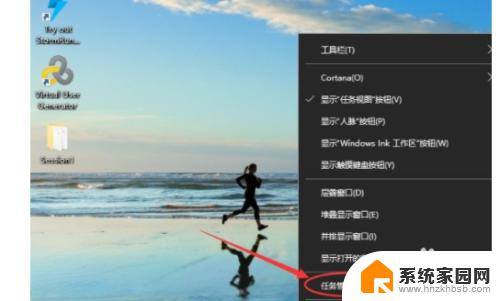
2. 2.点击任务管理器之后打开界面,在其中可以看到当前正在运行的一些应用程序,如下图中所示。
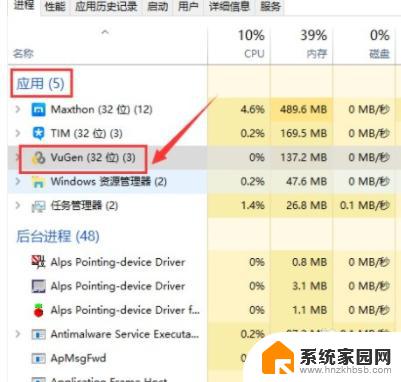
3. 3.之后下一步我们找到这些运行程序中想要强制关闭的那一个程序,选中之后点击界面右下角的结束任务按钮。点击即可关闭它。
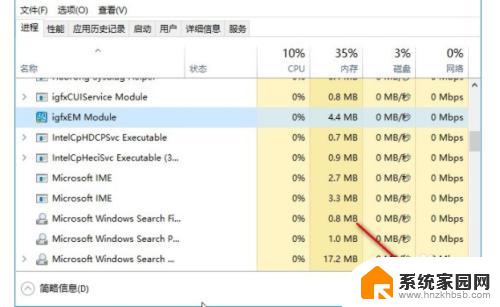
4. 4.或者我们使用鼠标右键点击该程序,然后在后面出现的选项中。找到结束任务这个选项并点击,点击即可强制关闭该程序。
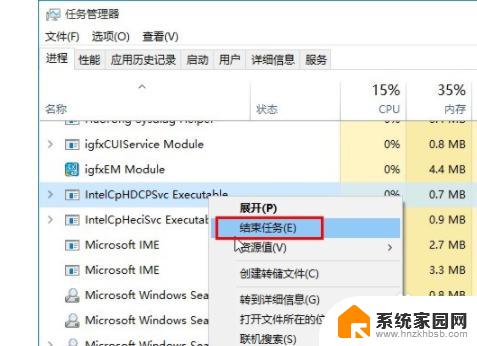
5. 5.最后程序强制关闭之后,在任务列表中就不会显示关闭掉的任务了。这样就可以强制关闭一些卡机的程序软件了。
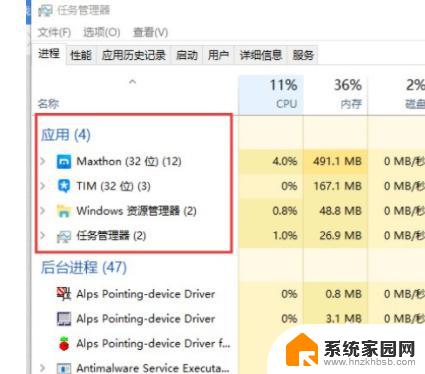
以上就是电脑强制关闭应用程序的全部内容,如果你遇到相同问题,可以参考本文中介绍的步骤来进行修复,希望本文对你有所帮助。
- 上一篇: 没有了
- 下一篇: 台式电脑如何恢复到出厂设置 小米手机恢复出厂设置步骤
电脑强制关闭应用程序 win10系统如何强制关闭程序快捷键相关教程
- 如何强制关机电脑笔记本 笔记本电脑强制关机快捷键
- 华硕电脑强制关机快捷键 华硕电脑死机怎么强制关机
- windows10数字签名 Win10禁用驱动程序强制签名步骤
- win10家庭版运行应用提示怎么关 win10怎么强制关闭占用内存的软件
- 手提电脑关不了机按哪个键强制关机 怎样才能强制关机笔记本电脑
- 关闭win10家庭版自动更新驱动 阻止Win10强制更新驱动的措施
- 电脑停止运行怎么办 如何关闭电脑后台运行的程序
- 如何强制打开Win10系统?
- win10关闭开始菜单 关闭Win10系统开始菜单应用列表步骤
- win10如何关闭截图快捷键 win10截图快捷键取消方法
- 迈入计算加速新时代 第二代AMD Versal Premium系列上新,助力您的计算体验提速
- 如何查看电脑显卡型号及性能信息的方法,详细教程揭秘
- 微软“Microsoft自动填充Chrome扩展”插件12月14日停用,用户需寻找替代方案
- CPU厂商的新一轮较量来了!AMD、英特尔谁将称雄?
- 微软发布Windows 11 2024更新,新型Copilot AI PC功能亮相,助力用户提升工作效率
- CPU选购全攻略:世代差异、核心架构、线程数、超频技巧一网打尽!
微软资讯推荐
- 1 如何查看电脑显卡型号及性能信息的方法,详细教程揭秘
- 2 CPU厂商的新一轮较量来了!AMD、英特尔谁将称雄?
- 3 英伟达发布NVIDIA app正式版 带来统一GPU设置软件,让你轻松管理显卡设置
- 4 详细指南:如何在Windows系统中进行激活– 一步步教你激活Windows系统
- 5 国产显卡摩尔线程筹备上市,国产显卡即将登陆市场
- 6 详细步骤教你如何在Win7系统中进行重装,轻松搞定系统重装
- 7 微软停服后,Linux对俄罗斯“动手”,国产系统关键一战即将开启
- 8 英伟达RTX50系列显卡提前发布,游戏体验将迎来重大提升
- 9 微软网页版和Win11新版Outlook可固定收藏夹功能本月开测
- 10 双11国补优惠力度大,AMD锐龙HX旗舰游戏本5800元起
win10系统推荐
系统教程推荐
- 1 whatsapp显示日期不正确 whatapp手机时间不准怎么办
- 2 怎么关掉键盘声音 电脑键盘按键声音怎么调节
- 3 蓝牙耳机通话有电流声如何处理 蓝牙耳机听到电流声怎么处理
- 4 win10和win7怎样共享文件夹 Win10局域网共享问题彻底解决方法
- 5 电脑屏幕发灰 笔记本电脑屏幕颜色调整方法
- 6 win7家庭普通版个性化设置在哪里 Win7家庭版个性化设置找回方法
- 7 win11无法取消pin密码 win11怎么取消登录pin密码
- 8 win11锁屏设置在哪里设置 win11系统锁屏界面设置方法
- 9 电话怎么设置自动重拨 手机通话中断后自动重拨设置教程
- 10 怎么显示隐藏的app 苹果手机应用隐藏教程